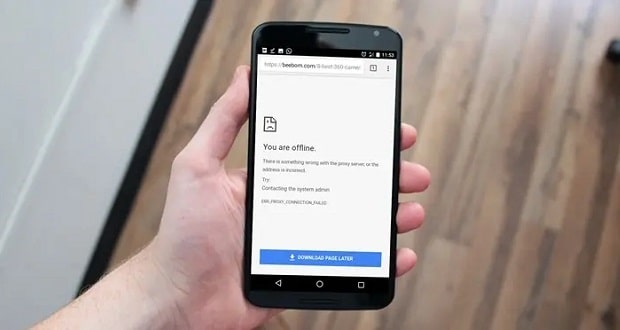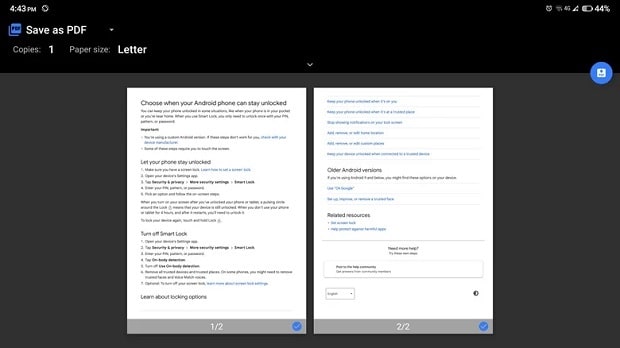در این متن قصد داریم روش مطالعه صفحات وب بهصورت آفلاین در گوشیهای اندروید را آموزش دهیم. این کار در مرورگرهای مختلف به روشهای متفاوتی انجام میشود.
امروزه تمامی کاربران معمولی و حتی غیرحرفهای اینترنت هم بهطور دائم به اینترنت متصل هستند و کارهایی مانند نوشتن ایمیل، شرکت در وبینارها، تماشای محتوای آموزشی یوتیوب و یا گشت و گذار در شبکههای اجتماعی را از طریق اینترنت انجام میدهند.
به این ترتیب، اینترنت به کلیدیترین بخش از زندگی همه ما تبدیل شده که باید هر ساعت از شبانه روز به آن متصل باشیم!
با این وجود بعضی اوقات شبکه اینترنت منزل یا گوشی ما به هر دلیلی قطع میشود و برای مدتی قادر به استفاده از محتوای آنلاین نیستیم. در این شرایط دسترسی ما به صفحات آنلاین اینترنتی قطع میشود و نمیتوانیم از وبسایتها و شبکههای اینترنتی استفاده کنیم!
خوشبختانه سیستم عامل اندروید راهکاری پیش پای کاربرانش قرار داده که میتوانند از طریق آن صفحات وب را بهطور آفلاین و بدون نیاز به اینترنت مطالعه کنند. در ادامه قصد داریم به آموزش انجام این کار روی مرورگرهای مختلف اندرویدی پرداخته و جزئیات آن را تشریح کنیم.
چگونه صفحات وب را در سیستم عامل اندروید بهصورت آنلاین مطالعه کنیم؟
سادهترین راهی که میتوانید از طریق گوشی یا تبلت اندرویدی خود به محتوای آفلاین دسترسی داشته باشید، تبدیل صفحات وب به فایل PDF از طریق مرورگر است. این ویژگی در بسیاری از مرورگرها مانند مرورگر اختصاصی سامسونگ در وان یو آی ۶ وجود دارد.
روش انجام این کار به این صورت است که در گام نخست، وارد صفحهای میشوید که قصد دارید بهصورت آفلاین مطالعه کنید و سپس با فشردن کلید سه خط افقی یا سه نقطه که معمولا در قسمت بالا و سمت راست صفحه مرورگرتان قرار دارد، وارد بخش تنظیمات آن میشوید.
از آنجا لازم است که مراحل زیر را بسته به مرورگر خود طی کنید:
گوگل کروم یا مایکروسافت اج
- در مرورگر گوگل کروم، گزینه Share را انتخاب کنید. در مرورگر مایکروسافت اج نیازی به انتخاب این کلید نیست.
- از منوی ظاهر شده، گزینه Print را انتخاب کنید.
- از قسمت بالا و سمت چپ، گزینه انتخاب پرینتر (Select a Printer) را فشار دهید.
- در این بخش، گزینه Save as PDF را برگزینید.
- در این صفحه همچنین میتوانید تنظیماتی مانند اندازه صفحه، جهتگیری متن و رنگ آن را نیز تغییر دهید.
- پس از این که با تغییر جزئیات متن، آن را مطابق میل خود درآوردید، با فشردن کلید آبی رنگ Save در قسمت بالا و سمت راست سند خود، آن را ذخیره کنید.
- نام فایل PDF را تغییر داده و پوشهای که مایل به ذخیره فایل در آن هستید را انتخاب کنید. فایل PDF تولید شده، بهطور پیشفرض در پوشه Downloads ذخیره خواهد شد.
- کلید Save را فشار دهید.
فایرفاکس
اگر قصد دارید از طریق نسخه اندروید مرورگر فایرفاکس محتوای صفحات وب را بهطور آفلاین مشاهده کنید، لازم است مراحل زیر را طی کنید:
- روی آیکون Share ضربه بزنید.
- گزینه Save as PDF را انتخاب کنید.
- روی کلید Downloads ضربه بزنید.
مرورگر اپرا
- از منوی مرورگر، گزینه Save as PDF را انتخاب کنید.
- مشخصات فایل PDF خروجی را مطابق میل خود تنظیم کنید.
- گزینه Save را انتخاب کنید.
- کلید Download را فشار دهید.
برای مطالعه فایل PDF تولید شده هم لازم است که به پوشه مربوط به آن رفته و پس از پیدا کردن فایل، آن را باز کنید.
دقت کنید که مطالعه آفلاین صفحات وب بهصورت PDF در اندروید نیازی به هیچ اپلیکیشن شخص ثالث نخواهید داشت؛ چرا که اپلیکیشن Google Drive بهطور کامل قادر به اجرای این فایل خواهد بود.
 گجت نیوز آخرین اخبار گجتی و فناوری های روز دنیا
گجت نیوز آخرین اخبار گجتی و فناوری های روز دنیا